 在线咨询
在线咨询
 联系我们
联系我们
 扫描关注
扫描关注
 回到顶部
回到顶部
游戏资讯
首先我们来说说易游网刻的作用,易游将客户机的备份系统与恢复系统直接做在了管理端中,管理人员只需在服务端轻点鼠标即可完成客户机的系统备份与恢复,免去了管理人员来回各客户机之间的重复劳动。下面大家就跟着我们5636网吧联盟的游戏更新栏目一起去看看易游网刻详细操作步骤图文讲解吧!
具体操作步骤如下:
在管理端的用户管理中,先勾选一台或多台客户机,再点击「网络克隆」

如果提示此对话框,说明没有安装易游网刻组件包

安装易游网刻组件包,点击「下一步」继续
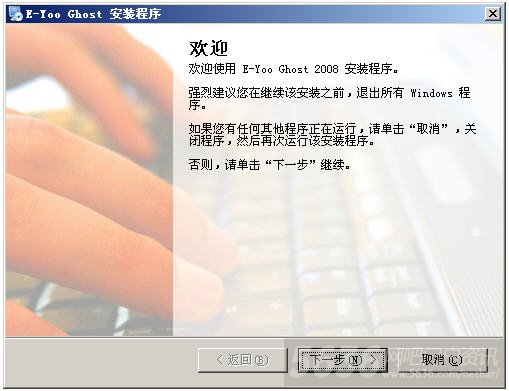
请选择易游网刻组包的安装路径
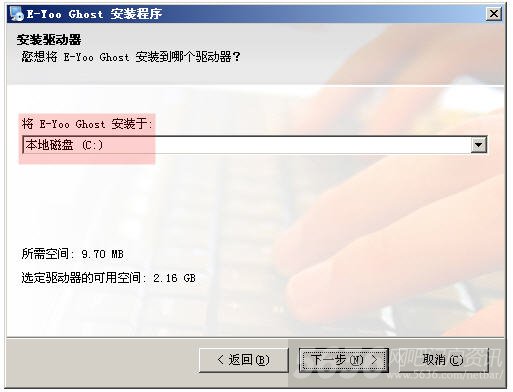
易游网刻组包的安装路径需与用户数据磁盘所在的盘符一致
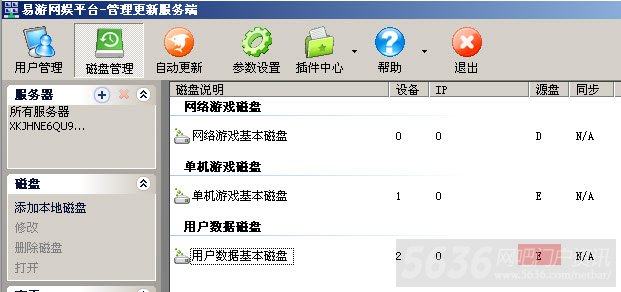
固这里我们选择E盘,点击「下一步」继续
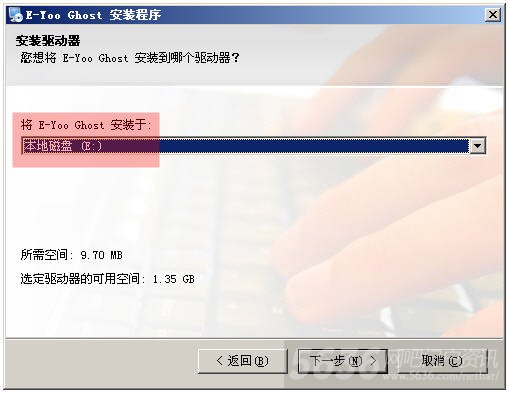
选择完成,点击「下一步」开始安装

安装完成
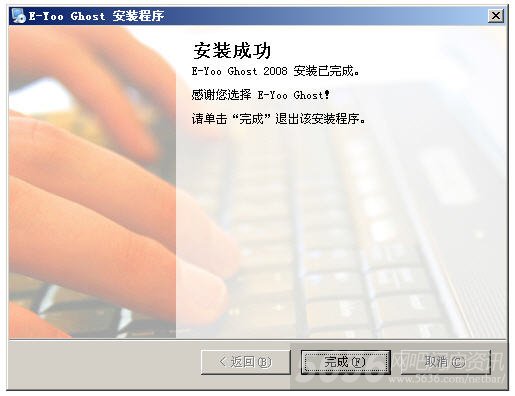
在管理端的用户管理中,先勾选一台客户机,再点击「网络克隆」继续

弹出选择克隆命令操作框
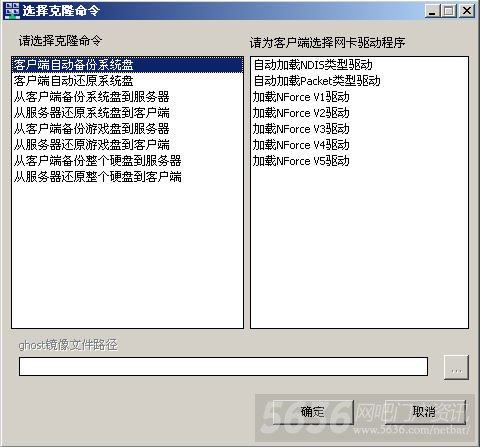
客户端自动备份与还原系统盘是不需要选右边的网卡驱动的
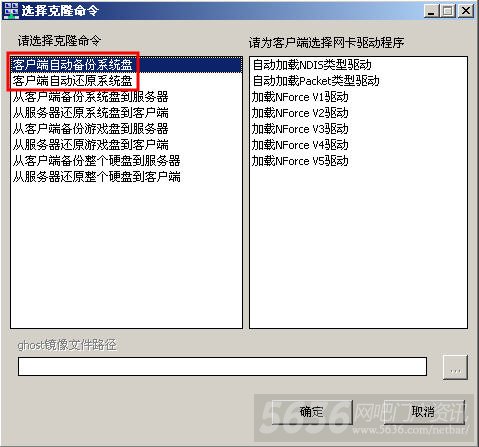
当选择「客户端自动备份系统盘」时,点击「确定」后,会弹出要求确认的对话框,「确定」后,客户机会自动重启,自动进ghost,将客户机备份到d:syssetsys.gho。

选择「客户端自动恢复系统盘」,确定后客户机会自动重启,自动进ghost,将客户机d:syssetsys.gho恢复系统
如下图红框中的克隆命令都需要配合右边网卡驱动类型来工作,同时,也需要管理端所在电脑再添加一个10.0.0.1的IP
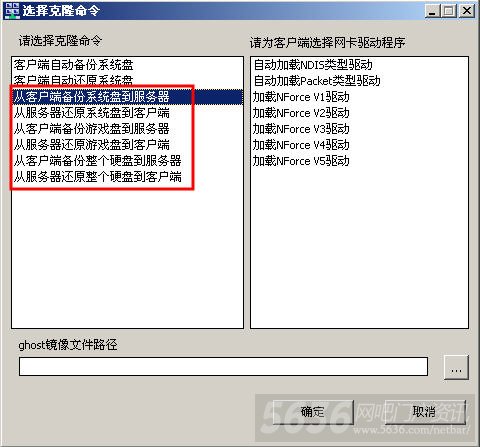
进网上邻居,选择「Internet协议」,再点击「属性」继续
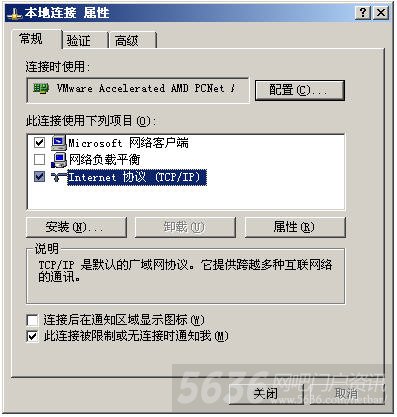
点击「高级」继续
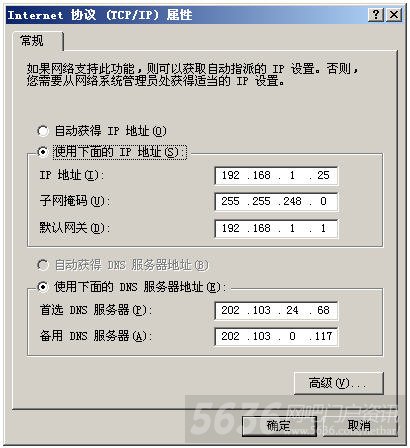
在IP地址中点击添加,将IP:10.0.0.1,子网:255.0.0.0添加进来

下面以从客户端备份系统盘到服务器为例
在选择克隆命令中选择「从客户端备份系统盘到服务器」,再在为客户端选择网卡驱动程序中选择客户机所对应该的网卡驱动类型;ghost镜像文件路径为服务器上存放客户机镜像的路径,点击「确定」继续
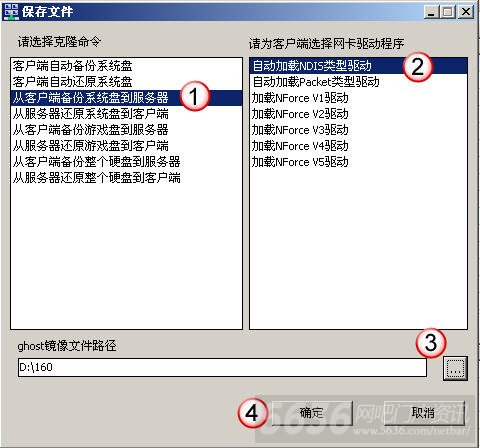
弹出确认对话框,当「确定」后,所选客户机就会重启系统,自动开始执行从客户端备份系统盘到服务器的命令

这个大伙应该都相当面熟,当下面客户客户机被接受后,点「发送」就开始工作了。
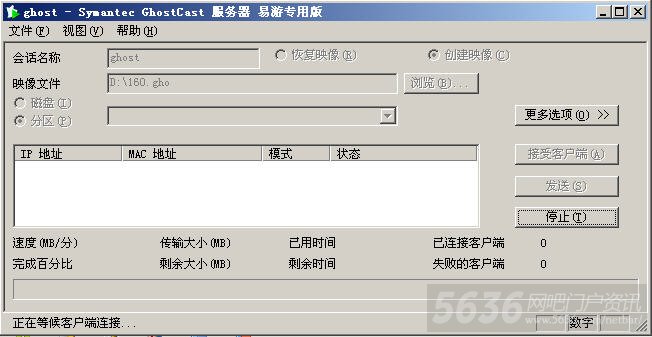
以上内容整理自互联网,如有侵权,请立即与小编联系,小编将及时处理。转载或引用本网版权所有之内容请注明来源,感谢您对本站的支持! 联系QQ:2850592923 欢迎加入网吧业主 交流群:614859884(已满)397580722(可加)

点击排行榜
投稿专区
